1、移植别人的AS文件到自己电脑里,由于java jdk版本以及工具链的不同,需要进行一些操作:
Android Studio快速打开别人的项目
2、ERROR: JAVA_HOME is not set and no ‘java’ command could be found in your PATH.
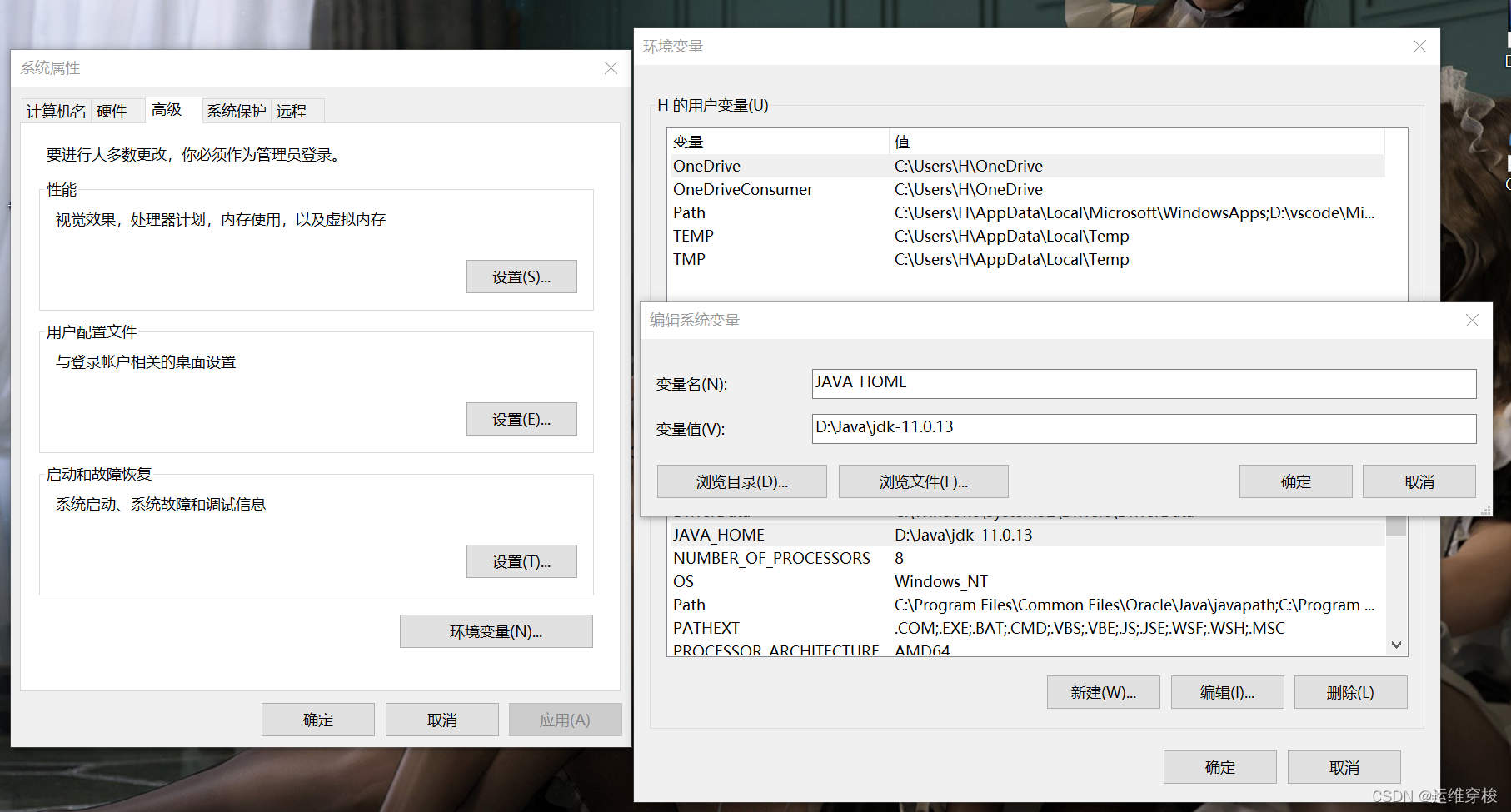
解决方法:打开系统高级设置,点击环境变量,新建系统变量JAVA_HOME,变量值为jdk安装位置。

然后可能出现这样的问题:
这是因为java jdk的版本问题,我这里直接下载11.0.13,然后更改JAVA_HOME的变量值就行。
3、Manifest merger failed with multiple errors, see logs问题处理:
在命令行中查看错误日志。
进入命令行,输入命令gradlew processDebugManifest --stacktrace
在mac下执行的命令是:./gradlew processDebugManifest --stacktrace.(即在命令前面加上./)
4、如果出现下面的错误,直接进入mainmanifest.xml文件里面将下面划有红色波浪线的activity,鼠标移动到上方,左边出现的红色小灯泡里面的选项选择true,即可消除错误。
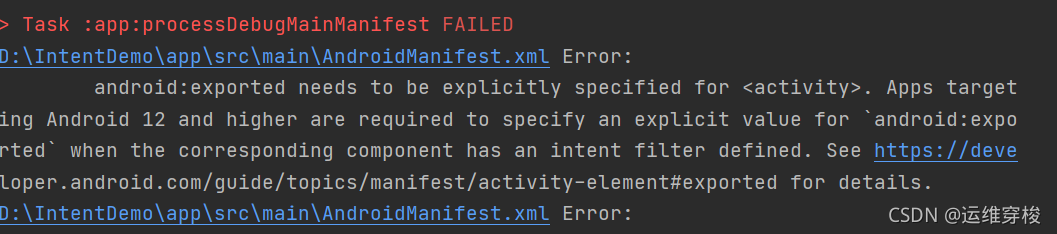
5、到此,一个AS文件从移植到错误解决就全部结束了,不要害怕错误,一步步找出错误的解决方法也是一种乐趣。
6、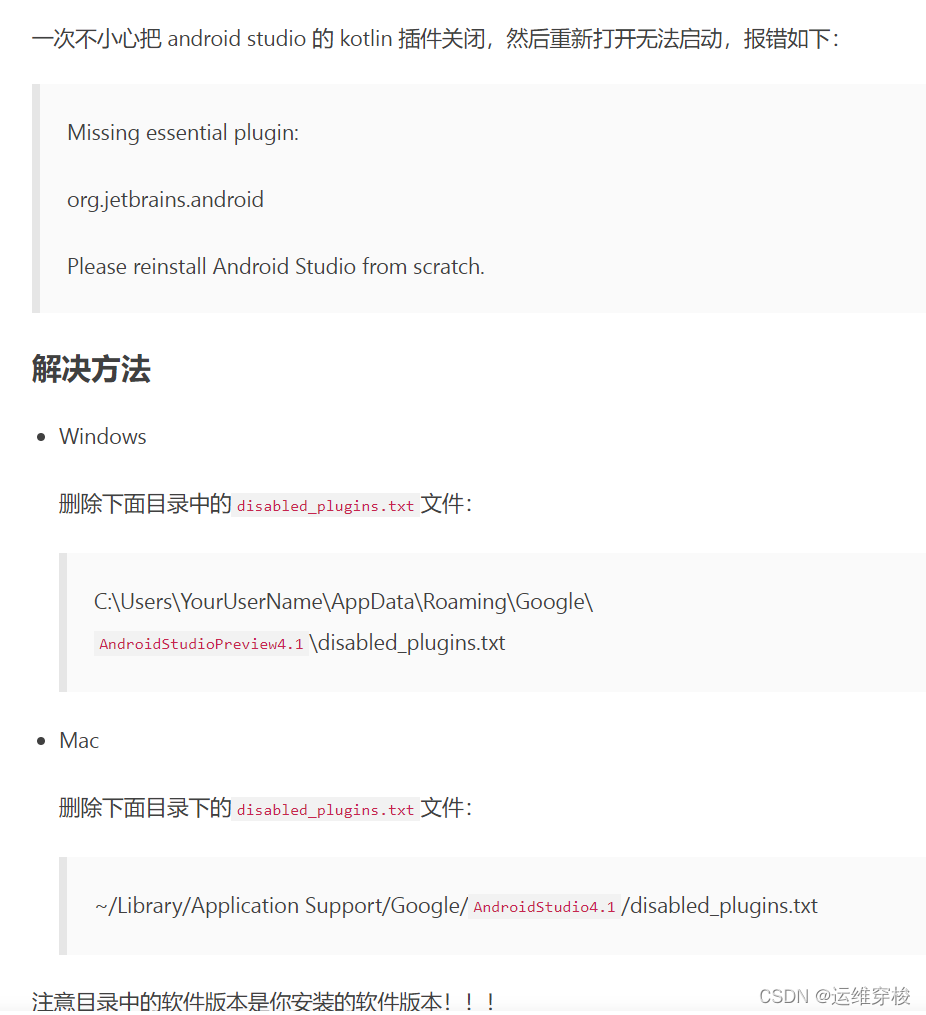
7、AndroidStudio无法创建项目和Activity的解决方法
8、
右键.xml文件,然后new->Android XML file->finish
可能原因是eclipse中字符编码问题




 本文详细介绍了如何在Android Studio中移植他人项目并解决遇到的常见问题,包括设置JAVA_HOME环境变量以解决JAVA命令找不到的问题,处理Manifest merger failed错误,通过查看日志定位并修复问题,以及在main manifest.xml中解决activity错误。通过逐步解决这些问题,读者可以掌握Android Studio项目移植的基本流程和错误调试技巧。
本文详细介绍了如何在Android Studio中移植他人项目并解决遇到的常见问题,包括设置JAVA_HOME环境变量以解决JAVA命令找不到的问题,处理Manifest merger failed错误,通过查看日志定位并修复问题,以及在main manifest.xml中解决activity错误。通过逐步解决这些问题,读者可以掌握Android Studio项目移植的基本流程和错误调试技巧。
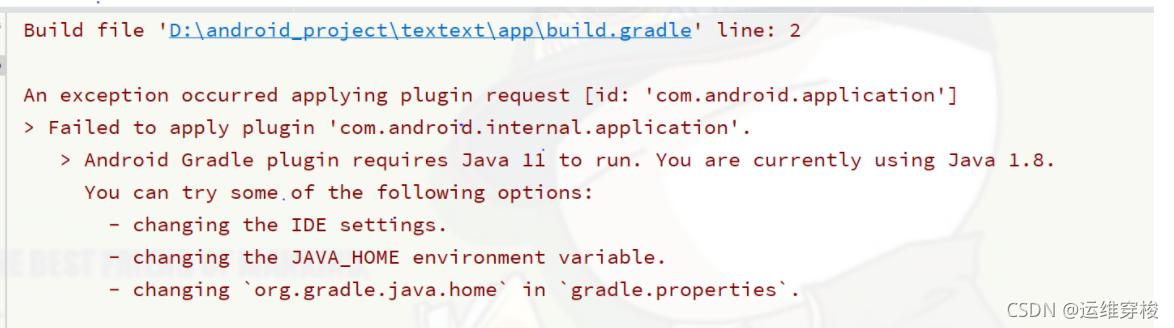
















 959
959

 被折叠的 条评论
为什么被折叠?
被折叠的 条评论
为什么被折叠?








